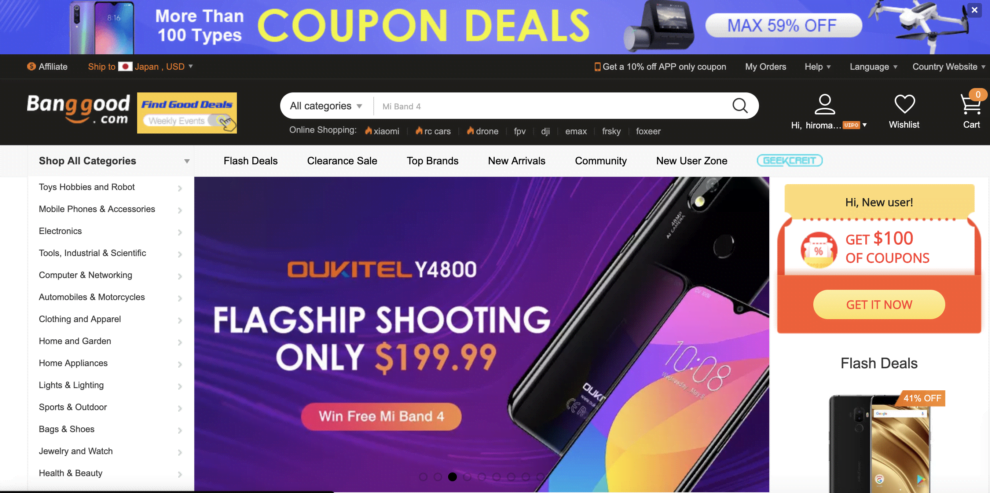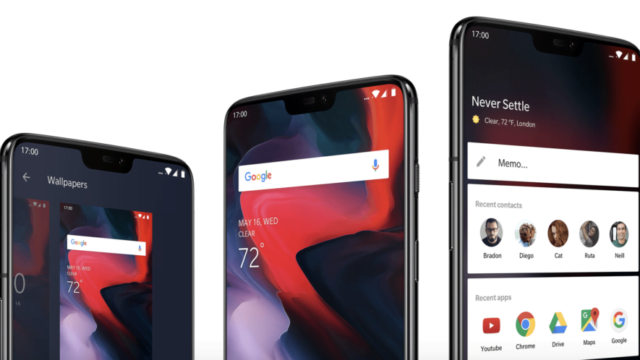みなさん、スマートフォンのニュースはしっかりとチェックしていますか。どこで購入すればよいのか分からないですよね。
そこで今回はBanggood(バングッド)のパソコンでの購入方法についてご紹介します。
Banggoodはスマホでも購入可能だけど…
Banggoodは、スマートフォンからでも購入ができますし、アプリだと簡単に注文ができます。しかし、スマホを購入しようとしているのに、アプリもスマホが故障して動かない場合もありますし、アプリがいつもベストとは限りません。パソコン版も重要です。
さて、パソコン版もアプリとやることは変わりません。ただ、使い勝手がアプリとパソコンでは違うだけです。大画面のほうが安心できる部分もあります。
Banggoodの使い方(パソコン編)
トップページで検索
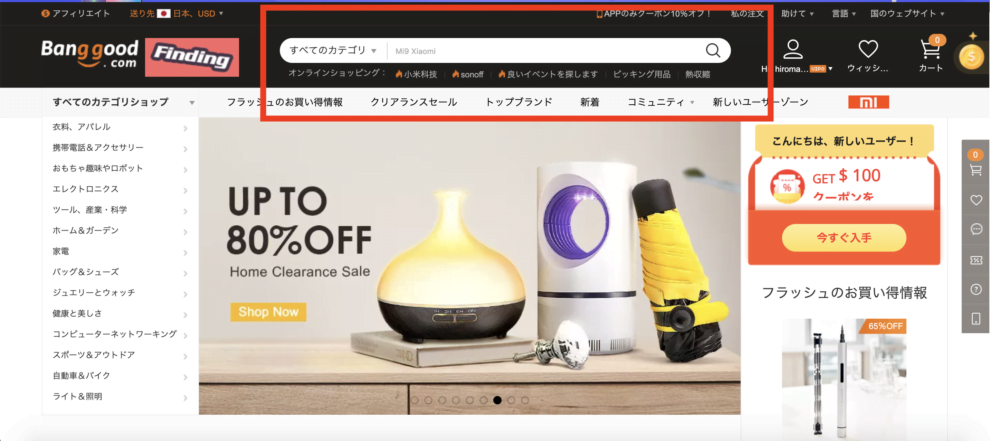
検索したら商品の一覧が出てきます。
検索一覧

一方で商品が出てこない場合は、英語などに言語を変えると出てくるときがありますので試してみてください。
商品ページ

配送

そして、航空小包だと若干早くはなりますが、それでも3週間程度かかってしまいます。しかし両金は数百円です。
EMSは国際郵便のことで、これで2週間程度に届く日数が短縮されますが1,000円程度かかります。DHLは国際宅急便のことで、これだと1週間程度で届きますが、1,500円以上かかります。
両金はあくまでも目安ですが、当然早く届くものほど配送料金が高くなます。EMSあたりが送料との日数のバランスも取れていておすすめです。
支払い画面と個人情報入力
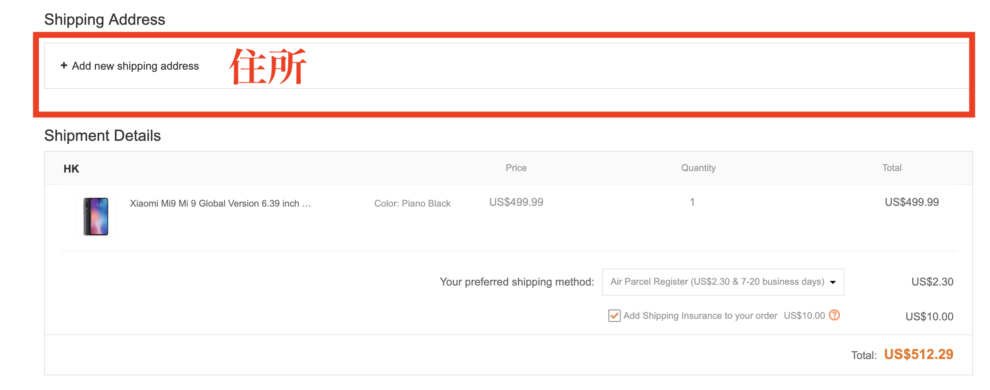
Banggoodは中華スマホを購入するサイトの中で、比較的多くの支払い方法を取り扱っています。Banggood独自のBGPayなど盛り沢山ですが、まだ利用する価値はあまり高くありません。

PayPalを使えば、決済の仲介にPayPalが入るのでお店にクレジットカードの情報を抜き取られなくて済みます。しかも手数料は0円なので、PayPalを使いましょう。
もし商品が違ったり、初期不良があったりするとPayPalが保証もしてくれます。
トラブルがあったらチャットで解決
PayPalで支払いをしたら後は商品到着を待つだけです。もし、商品到着や使い始め迄に困ったことがあれば、チャット機能を使えば24時間対応してくれます。英語ですが、ブロークン英語なのであまり億劫にならなくてもよいです。
まとめ
今回はBanggoodのパソコンでの購入方法についてご紹介しました。やはりパソコンのウェブ版だと慣れているのもあって使いやすいですね。ぜひ、みなさんも参考にしてショッピングを楽しんでください。